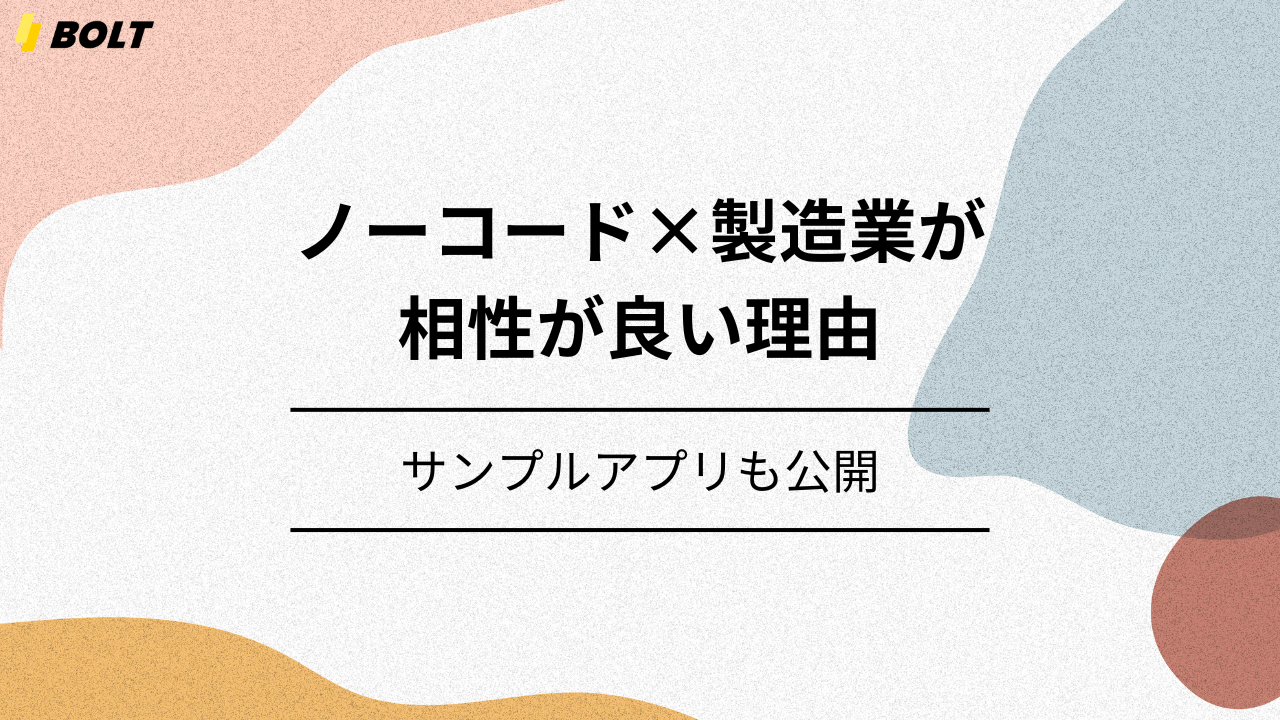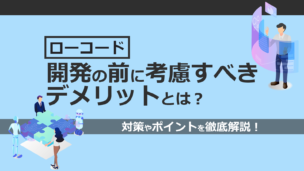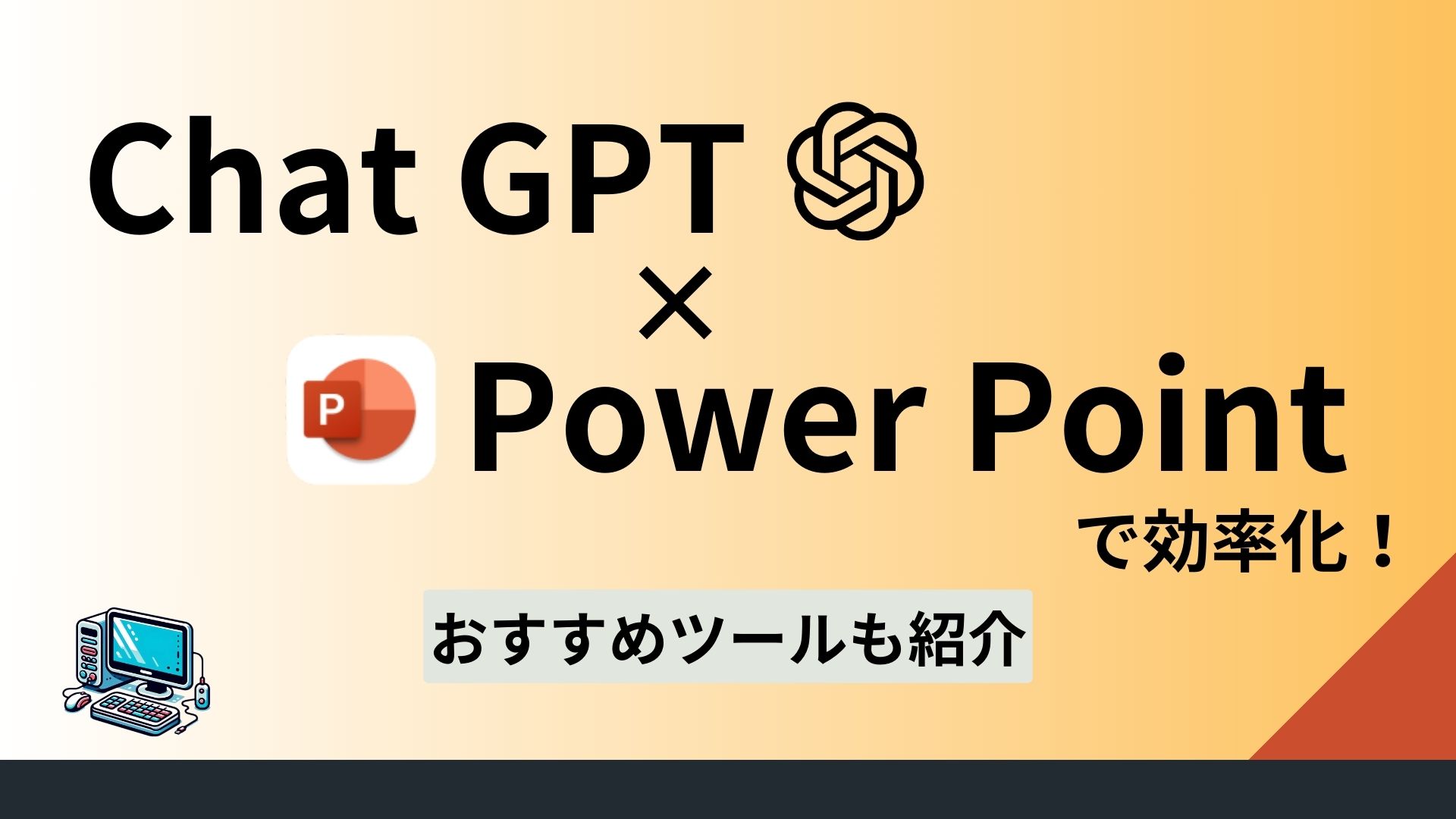Microsoft Power PlatformとChatGPTはどちらも便利なツールですが、組み合わせることでより便利な使い方ができることをご存知でしょうか。
2つのツールを連携させることにより、業務の生産性向上やエラーの減少といった効果を得る事ができます。
もし、まだ2つのツールを連携して利用したことがないという方は、この記事を読んで連携手順や連携して得られるメリット、確認しておきたいことなどを把握しておきましょう。
Power Platformとは

Power Platformとは、Microsoftが提供する業務効率化ツールの総称です。主に、アプリ開発のPower Apps、業務プロセスの自動化を行うPower Automate、データ分析を支援するPower BI、そしてチャットボットの作成を可能にするPower Virtual Agentsの4つのサービスで構成されています。
これらのツールを組み合わせることで、基本的なコーディングの知識さえあれば、簡単にカスタムアプリや自動化ワークフローを作成し、データから洞察を得ることができます。
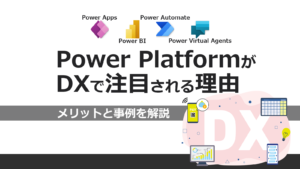
ChatGPTとは
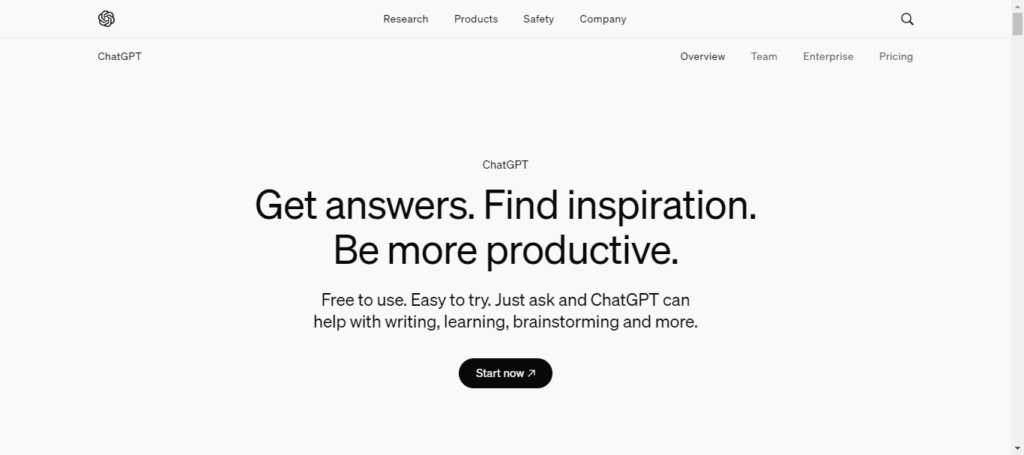
ChatGPTとは、OpenAIが開発した高度な自然言語処理モデルの一つで、対話形式で人間のように会話できるAIです。
GPT(Generative Pre-trained Transformer)技術を基盤にしており、大量のテキストデータで学習しています。これにより、質問に答えたり、文章を生成したり、ユーザーの意図を理解して適切な応答を提供することができます。
主にカスタマーサポート、コンテンツ生成、教育支援など、さまざまな分野で活用されており、その応答精度と自然な会話能力が高く評価されています。
ChatGPTとCopilotの違い
ChatGPTとMicrosoft CopilotはどちらもAI技術を活用したツールですが、大きな違いとして、ChatGPTはWebアプリケーションやAPIを通じたサービスを提供しています。一方、Microsoft Copilotは、ExcelやPowerPointなどのMicrosoftエコシステム内で提供している点が異なります。
以下の表では、それぞれの違いをまとめています。
| 項目 | ChatGPT | Microsoft Copilot |
|---|---|---|
| 開発元 | OpenAI | Microsoft |
| 主な用途 | 自然言語処理、対話型AI、広範な質問応答 | コード補完、ドキュメント作成、データ分析 |
| 統合環境 | Webアプリケーション、API | Visual Studio Code、Microsoft Office |
| 機能 | 自然言語生成、質問応答、対話シミュレーション | コード補完と提案、ドキュメント生成、データ分析支援 |
| 対象ユーザー層 | 一般ユーザーから専門家まで | 開発者、ビジネス利用 |
| アクセス方法 | WebアプリケーションやAPIを通じてアクセス可能 | Microsoftエコシステム内で提供 |

Power PlatformとChatGPTの連携手順
Power PlatformとCHatGPTは、組み合わせて利用することが可能です。また、組み合わせて活用することでより多くのメリットを享受することが可能です。
まずは、Power PlatformとChatGPTの連携手順についてご紹介いたします。
必要なリソース
Power PlatformとChatGPTを連携させるためには、以下の2つのリソースが必要です。
- PowerAutomate
- PowerApps
まず、Power Automateを使用して、OpenAIのAPIにリクエストを送信し、応答を取得するフローが必要です。
次に、Power Appsは、ユーザーが入力したテキストをChatGPTに送信し、応答を表示するアプリを作成するために利用します。
また、付け加えるならば、これらを連携させるための適切なネットワーク環境とセキュリティ対策も必要です。これらのリソースを事前に準備することで、スムーズな連携が可能となります。
連携手順
続いて、実際に連携するための手順についてご紹介していきたいと思います。
Power Automate設定
PowerAutomateの設定を行います。処理手順の流れは以下の通りです。
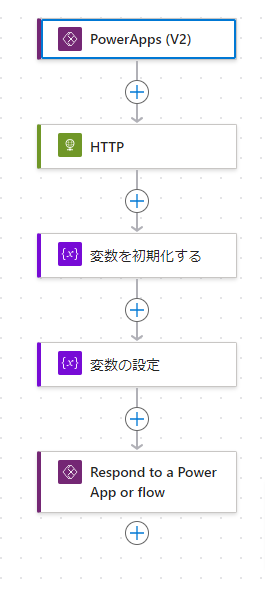
それぞれの設定画面のキャプチャを紹介します。
- PowerAppsから値を受け取る
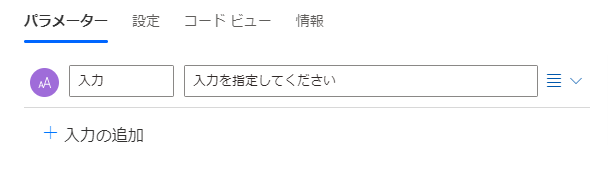
- HTTPリクエスト
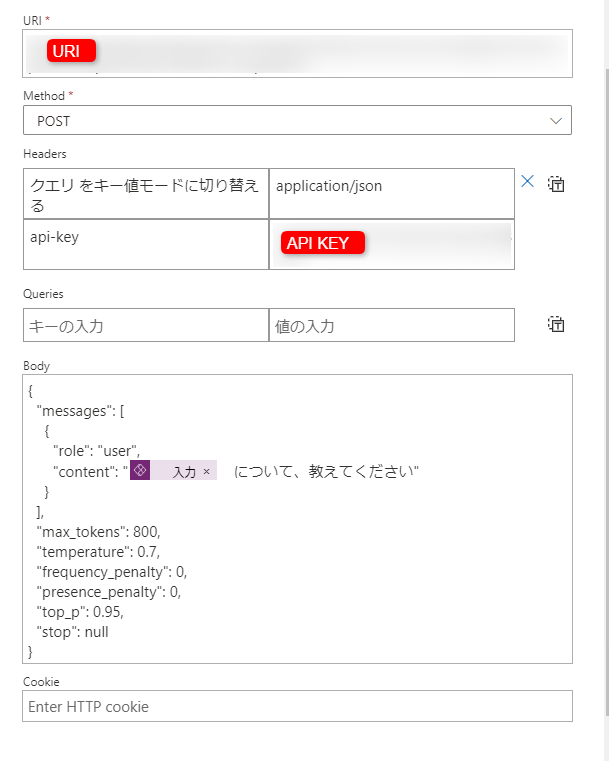
- 変数を初期化(受け取り口作成)
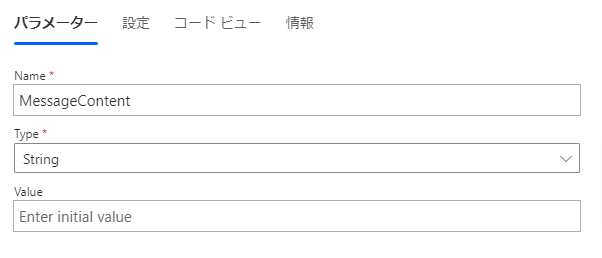
- 変数の設定(HTTPレスポンスから欲しい値だけ取得)
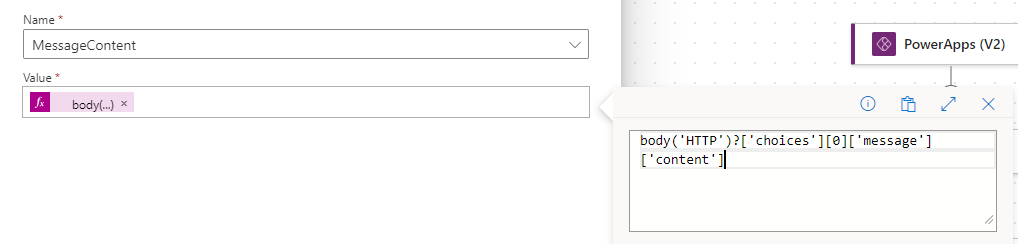
- PowerAppsへ返却

Power Apps設定
発火用のOnSelectは以下の通りです。
■Set( 変数名 , 関数名.Run( 入力用.Text ).response)
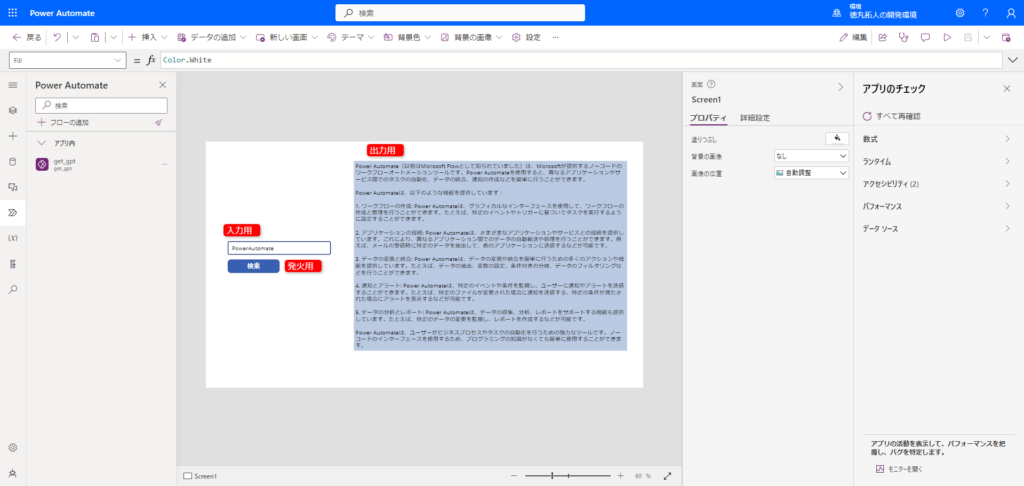
PowerAutomate実際の処理
実際の処理結果を見ていきたいと思います。
まずは、PowerAppsから値を受け取ります。
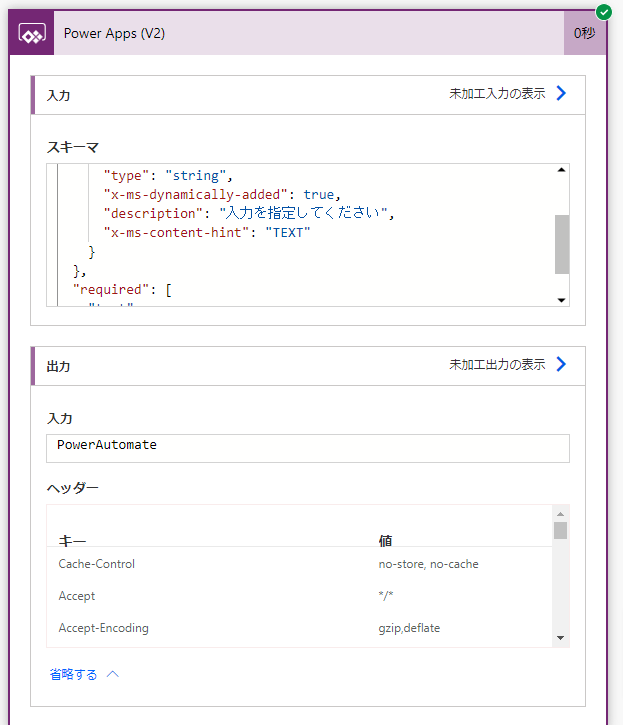
HTTPリクエストとレスポンスの結果は以下の通りです。
{ “uri”: “https://funrepeat.openai.azure.com/openai/deployments/azurechatgpt/chat/completions?api-version=2024-02-15-preview”, “method”: “POST”, “headers”: { “クエリ をキー値モードに切り替える”: “application/json”, “api-key”: “1bb671db3b754155b3f91de4a59d3dcb” }, “body”: { “messages”: [ { “role”: “user”, “content”: “PowerAutomate について、教えてください” } ], “max_tokens”: 800, “temperature”: 0.7, “frequency_penalty”: 0, “presence_penalty”: 0, “top_p”: 0.95, “stop”: null } }
変数を初期化します(受け取り口の作成)。
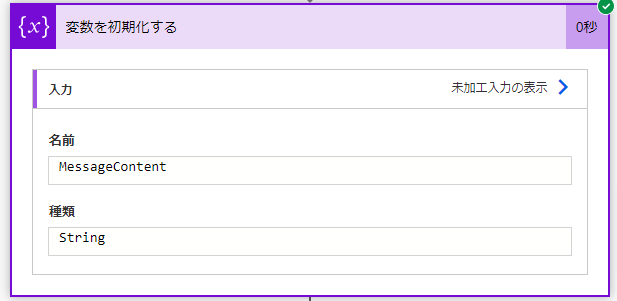
変数を設定し、HTTPレスポンスから欲しい値だけ取得します。
{
"body": {
"name": "MessageContent",
"value": "Power Automate(以前はMicrosoft Flowとして知られていました)は、Microsoftが提供するノーコードのワークフローオートメーションツールです。Power Automateを使用すると、異なるアプリケーションやサービス間でのタスクの自動化、データの統合、通知の作成などを簡単に行うことができます。\n\nPower Automateは、以下のような機能を提供しています:\n\n1. ワークフローの作成: Power Automateは、グラフィカルなインターフェースを使用して、ワークフローの作成と管理を行うことができます。たとえば、特定のイベントやトリガーに基づいてタスクを実行するように設定することができます。\n\n2. アプリケーションの接続: Power Automateは、さまざまなアプリケーションやサービスとの接続を提供しています。これにより、異なるアプリケーション間でのデータの自動転送や処理を行うことができます。例えば、メールの受信時に特定のデータを抽出して、他のアプリケーションに送信するなどが可能です。\n\n3. データの変換と統合: Power Automateは、データの変換や統合を簡単に行うための多くのアクションや機能を提供しています。たとえば、データの抽出、変数の設定、条件付きの分岐、データのフィルタリングなどを行うことができます。\n\n4. 通知とアラート: Power Automateは、特定のイベントや条件を監視し、ユーザーに通知やアラートを送信することができます。たとえば、特定のファイルが変更された場合に通知を送信する、特定の条件が満たされた場合にアラートを表示するなどが可能です。\n\n5. データの分析とレポート: Power Automateは、データの収集、分析、レポートをサポートする機能も提供しています。たとえば、特定のデータの変更を監視し、レポートを作成するなどが可能です。\n\nPower Automateは、ユーザーがビジネスプロセスやタスクの自動化を行うための強力なツールです。ノーコードのインターフェースを使用するため、プログラミングの知識がなくても簡単に使用することができます。"
}
}最後にPowerAppsへ返却します。
"{
""response"": ""Power Automate(以前はMicrosoft Flowとして知られていました)は、Microsoftが提供するノーコードのワークフローオートメーションツールです。Power Automateを使用すると、異なるアプリケーションやサービス間でのタスクの自動化、データの統合、通知の作成などを簡単に行うことができます。\n\nPower Automateは、以下のような機能を提供しています:\n\n1. ワークフローの作成: Power Automateは、グラフィカルなインターフェースを使用して、ワークフローの作成と管理を行うことができます。たとえば、特定のイベントやトリガーに基づいてタスクを実行するように設定することができます。\n\n2. アプリケーションの接続: Power Automateは、さまざまなアプリケーションやサービスとの接続を提供しています。これにより、異なるアプリケーション間でのデータの自動転送や処理を行うことができます。例えば、メールの受信時に特定のデータを抽出して、他のアプリケーションに送信するなどが可能です。\n\n3. データの変換と統合: Power Automateは、データの変換や統合を簡単に行うための多くのアクションや機能を提供しています。たとえば、データの抽出、変数の設定、条件付きの分岐、データのフィルタリングなどを行うことができます。\n\n4. 通知とアラート: Power Automateは、特定のイベントや条件を監視し、ユーザーに通知やアラートを送信することができます。たとえば、特定のファイルが変更された場合に通知を送信する、特定の条件が満たされた場合にアラートを表示するなどが可能です。\n\n5. データの分析とレポート: Power Automateは、データの収集、分析、レポートをサポートする機能も提供しています。たとえば、特定のデータの変更を監視し、レポートを作成するなどが可能です。\n\nPower Automateは、ユーザーがビジネスプロセスやタスクの自動化を行うための強力なツールです。ノーコードのインターフェースを使用するため、プログラミングの知識がなくても簡単に使用することができます。""
}"Power PlatformとChatGPTを統合するメリット
Power PlatformとChatGPTを統合することで何ができるようになるでしょうか。3つの観点からメリットについてご紹介します。
自動化と効率化
Power PlatformとChatGPTの統合により、自動化と効率化が飛躍的に向上します。
例えば、カスタマーサポートにおいて、Power Automateを使って問い合わせを自動的に受け取り、ChatGPTが即座に回答するシステムを構築することが可能です。これにより、24時間対応が可能となり、従業員の負担を軽減できます。
また、Power Appsでアプリケーションを作成し、営業活動やプロジェクト管理のダッシュボード上でChatGPTが入力内容に基づいてリアルタイムでアドバイスを提供するといった選択肢もあります。
その他にも、Power BIと連携することで、ChatGPTが生成したデータや応答を分析し、業務改善のためのインサイトを得るなど、様々な自動化と効率化の可能性が広がります。
エラーの減少
自動化やChatGPTによる回答を行うことで、エラーの減少にも期待ができます。
例えば、データ入力業務においてPower Automateを使用してデータ入力プロセスを自動化し、ChatGPTが入力内容の確認や質問応答を行うことで、人間が介在しないことでヒューマンエラーが大幅に削減されます。
また、顧客対応においても、ChatGPTが標準化された回答を提供することで、担当者による対応のばらつきや誤った情報提供のリスクを減らせます。
さらに、Power Appsと連携することで、ユーザーが入力するデータをリアルタイムでチェックし、入力ミスを即座に修正することも可能です。数値データの入力時に異常値が検出された場合、ChatGPTが自動的に警告を発し、正確なデータ入力を促します。
ユーザーエンゲージメントの向上
最後に、ユーザーエンゲージメントの向上というメリットも存在します。
企業のウェブサイトにおいてPower Virtual AgentsとChatGPTを統合することで、訪問者は24時間いつでもチャットサポートを受けることが可能になります。ユーザーは24時間いつでも迅速かつ的確な情報を得ることができるため、満足度の向上に繋がります。
また、Power Automateと連携してユーザー行動データを分析し、ChatGPTがパーソナライズされた提案を行うこともできます。これにより、ユーザーは自分に最適な情報やサービスを受け取ることができ、エンゲージメントが深まります。
このように、Power PlatformとChatGPTの統合によって、ユーザーに合わせた対話ができるようになるため、エンゲージメントの向上に効果があります。
Power PlatformとChatGPTを連携する際に確認すること
Power PlatformとChatGPTを連携する際には、事前に確認を行っておくと良いことがあります。2つの観点から確認事項についてご紹介します。
セキュリティ保護
Power PlatformとChatGPTを連携する際には、セキュリティ保護が極めて重要です。まず、データの暗号化が不可欠です。データは転送中と保存中の両方で暗号化し、第三者による不正アクセスを防ぎます。
次に、認証と認可の強化が求められます。多要素認証(MFA)を導入し、ユーザーの認証プロセスを強化します。また、APIキーやトークンの管理を厳重に行い、適切に期限を設定することも重要です。
さらに、監視とログの管理も不可欠です。統合システムのすべてのアクティビティを監視し、不審な動きを早期に検出するためのアラートを設定します。定期的なセキュリティレビューとペネトレーションテストを実施し、脆弱性を早期に発見・修正しましょう。
サポート体制
Power PlatformとChatGPTを連携する際には、サポート体制が重要です。連携の過程で技術的な問題や運用上の課題が発生することがあるため、迅速に対応できるサポート体制を整えることが求められます。
技術的なサポート
ヘルプデスクGPTでは、チャットボット形式でのサポートを提供しており、技術的な質問やトラブルシューティングに対応してくれます。迅速な回答が期待できるため、初期設定や問題解決に役立ちます。
Microsoft公式サポートでは、Power Platformに関する公式サポートを提供しています。具体的な問題解決や詳細な設定ガイドを提供しており、トラブルシューティングにも役立ちます。
コミュニティフォーラムの利用
Microsoft Power Platform コミュニティでは、世界中のユーザーが集まるフォーラムで、経験豊富なユーザーや専門家からアドバイスを受けることも可能です。例えば、PowerPlatform公式 日本ユーザー会に参加し、具体的な質問や課題を投稿することで、実践的な解決策を教わることができます。
オンラインイベントやウェビナーに参加するという方法もあります。 Microsoftやコミュニティが主催するオンラインイベントやウェビナーに参加することで、最新の技術情報やベストプラクティスを学ぶことができます。
このように、強固なサポート体制とコミュニティの活用を行うことで、Power PlatformとChatGPTの連携を円滑に進めることが可能です。
まとめ
Power PlatformとChatGPTの連携は、業務の自動化、エラーの減少、ユーザーエンゲージメントの向上など、多くのメリットをもたらします。
連携の際には、必要なリソースの準備、セキュリティ保護、適切なサポート体制の確立が重要です。これらのポイントを押さえることで、効率的かつ安全に連携を進めることができます。